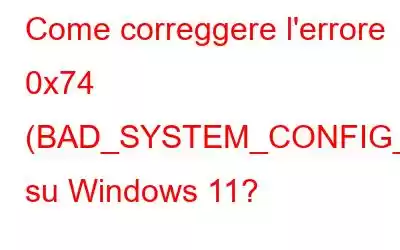Gli utenti di Windows 11 hanno riscontrato numerosi problemi di schermata blu della morte e uno di questi è "BAD_SYSTEM_CONFIG_INFO", noto anche come errore 0x74. A quanto pare, Microsoft afferma che quando l'hive SYSTEM è corrotto, viene eseguito il controllo dei bug BAD_SYSTEM_CONFIG_INFO. Se un utente ha modificato manualmente il registro o se il registro è stato danneggiato da un'applicazione o da un servizio, le chiavi e i valori potrebbero mancare.
Ciò potrebbe comportare un controllo dei bug e produrre questo errore. Per risolvere automaticamente il problema BAD_SYSTEM_CONFIG_INFO, puoi modificare manualmente il registro o utilizzare alcuni strumenti nativi della riga di comando. Su questo argomento, andiamo a rivedere le istruzioni complete.
Come correggere l'errore 0x74 (BAD_SYSTEM_CONFIG_INFO) su Windows 11
1. Correzione del registro danneggiato
La colpa potrebbe essere di un registro danneggiato se continui a riscontrare il problema delle informazioni di configurazione di sistema errate su Windows 11. Puoi correggerlo utilizzando il prompt dei comandi nell'opzione Ripristino per ripristinare un nuovo backup di il Registro. Questa è la procedura.
Passaggio 1: Per prima cosa, seleziona il menu di ripristino e quindi seleziona Prompt dei comandi. Successivamente esegui il comando elencato di seguito per accedere alla cartella "config" sull'unità C.
CD C:\Windows\System32\config
Passaggio 2: esegui ora ciascuno dei comandi elencati di seguito. Di conseguenza, tutti i file di registro significativi, inclusi Default, SAM, Security, Software e System, verranno rinominati.
ren C:\Windows\System32\config\DEFAULT DEFAULT.old
ren C:\Windows\System32\config\SAM SAM.old
ren C:\Windows\System32\ config\SECURITY SECURITY.old
ren C:\Windows\System32\config\SOFTWARE SOFTWARE.old
ren C :\Windows\System32\config\SYSTEM SYSTEM.old
Passaggio 3: ora puoi copiare backup puliti del registro nella cartella "config" dopo aver rinominato il registro File. La cartella "RegBack" contiene i file di backup del registro.
copia C:\Windows\System32\config\RegBack\DEFAULT C:\Windows\System32\config\
copia C:\Windows\System32\config\RegBack\SAM C:\Windows\System32\config\
copia C:\Windows\System32 \config\RegBack\SECURITY C:\Windows\System32\config\
copia C:\Windows\System32\config\RegBack\SYSTEM C:\Windows\System32\config \
Passaggio 4: esegui i comandi elencati di seguito uno alla volta.
Passaggio 5: Infine, spegni CMD e riavvia il computer. Questa volta, l'errore BSOD 0x74 del tuo computer Windows 11 dovrebbe essere corretto.
Advanced System Optimizer è un software di pulizia del registro con un'interfaccia utente semplice che non richiede alcuna formazione speciale. Viene fornito con un software di gestione del registro che ottimizza e deframmenta il registro di Windows per fornire un'esperienza PC fluida e ridurre al minimo le dimensioni del registro. Con l'uso di due moduli di registro, sono accessibili numerosi moduli per migliorare il tuo PC.
Registration Cleaner
Questo pacchetto risolve i problemi con il registro di Windows e protegge da arresti anomali involontari delle applicazioni. Individuando i riferimenti ai dati errati nel registro del tuo PC, organizza e pulisce anche il registro.
Ottimizzatore del registro
La dimensione del registro viene ridotta e ottimizzata utilizzando questo modulo. La deframmentazione regolare del registro di Windows migliora le prestazioni del sistema.
3. Attiva la riparazione all'avvio
È ora di avviare l'ambiente di ripristino ed eseguire una riparazione automatica all'avvio se un riavvio standard non risolve l'errore Informazioni di configurazione di sistema errate sul tuo computer Windows 11. Questa è la procedura.
Passaggio 1: Innanzitutto, spegni completamente il computer. Non appena vedi il segnale di caricamento di Windows, accendilo e spegnilo di nuovo.
Passaggio 2: quindi riavvia il computer e spegnilo nuovamente in modo simile maniera. Windows sarà costretto a caricare l'ambiente di ripristino dopo aver eseguito questa operazione due o tre volte. Passaggio 3: verrà visualizzato "Attendere" o "Preparazione riparazione automatica in corso". Dopo averlo terminato, procedi all'azione successiva.
Passaggio 4: seleziona "Opzioni avanzate" una volta che ti trovi nella schermata di ripristino.
Passaggio 5: quindi seleziona "Risoluzione dei problemi" dal menu.
Passaggio 6: fai clic "Riparazione all'avvio" per terminare. Di conseguenza, il computer si riavvierà e l'errore Informazioni di configurazione di sistema errate di Windows 11 verrà risolto.
4. Esegui DI SM Scan e SFC
SFC e DISM, un fantastico strumento integrato in Windows 11, ti consente di riparare file e componenti di sistema danneggiati con pochi comandi. Questo strumento da riga di comando può essere utile se riscontri ancora il problema delle informazioni di configurazione del sistema errato su Windows 11. I passaggi sono i seguenti:
1. Avvia il menu di ripristino e seleziona "Risoluzione dei problemi" in modo simile a quelli sopra.
2. Quindi seleziona "Prompt dei comandi".
3. Verrà avviata una finestra del prompt dei comandi. Esegui ora il comando elencato di seguito. Ciò farà uno sforzo per riparare i componenti di sistema danneggiati di Windows 11. Tieni presente che la procedura richiederà del tempo, quindi sii paziente.
DISM /Online /Cleanup-Image /RestoreHealth
4. Successivamente, esegui il comando SFC per verificare l'integrità dei file del PC Windows 11. Il tuo computer Windows 11 tenterà di correggere il problema delle informazioni di configurazione di sistema errate durante questo processo.
SFC /scannow
5 . Riavvia il computer al termine della scansione per vedere se l'errore Bad System Config Info è stato corretto.
L'ultima parola
Queste sono quindi le tecniche collaudate per assistere nella risoluzione del problema 0x74 su Windows 11. Come indicato in precedenza, il riavvio del computer spesso risolve il problema da solo. Se non funziona, prova diverse altre opzioni, incluso Advanced System Optimizer per pulire e ottimizzare il tuo registro.
Fateci sapere nei commenti qui sotto se avete domande o consigli. Saremo lieti di fornirti una soluzione. Pubblichiamo spesso consigli, trucchi e soluzioni a problemi comuni legati alla tecnologia. Puoi trovarci anche su Facebook, Twitter, YouTube, Instagram.
leggi: 0